


平常我们在操作win11电脑的时候,会遇到电脑的内存不足的情况,那么我们在遇到这种情况的时候应该怎么办呢?我们可以设置虚拟内存来解决这个问题,下面小编来给大家讲解一下win11在哪里设置虚拟内存的方法,跟着小编一起来看看吧。
win11设置虚拟内存的方法:
第一步:首先我们按下键盘上:win 按键,打开win11系统的开始菜单然后选择里面的“设置”选项。
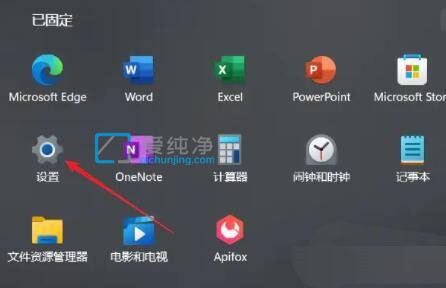
第二步:在打开的win11设置窗口中,先鼠标点击左侧 系统 选项,然后在右侧下拉找到 “关于”选项。
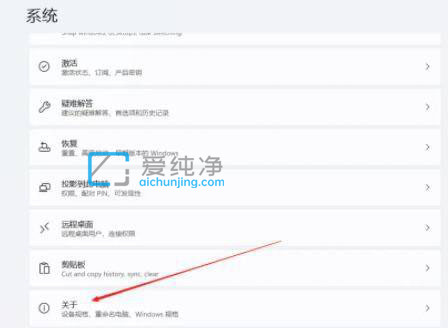
第三步:在关于界面中,我们就可以找到相关链接中的“高级系统设置”选项点击。
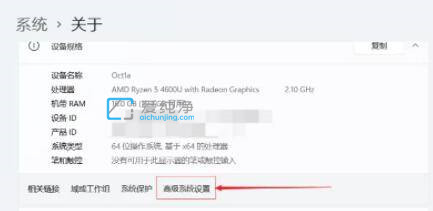
第四步:在系统属性窗口中,切换到高级选项,再点击 性能 里面的“设置”选项。
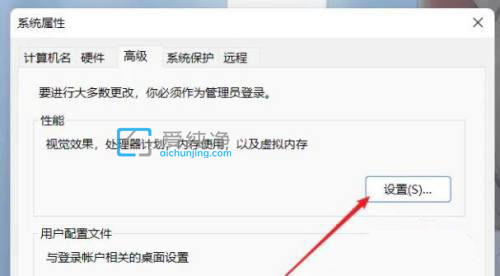
第五步:在性能界面中,找到最下面的 虚拟内存里面的“更改”选项,可以设置win11的虚拟内存了。
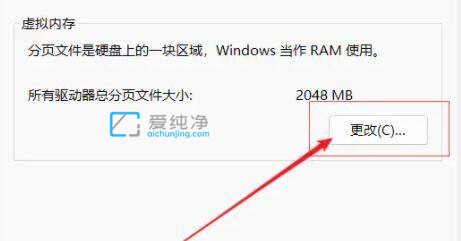
第六步:在虚拟内存窗口中,去掉自动管理所有驱动器的分页文件大小的勾选状态,选择自定义大小,托管的系统选择C盘,C盘太小我们也可以选择别的盘。
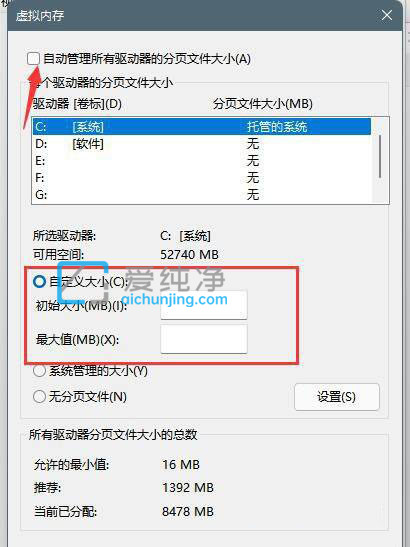
第七步:关于内存大小的设置,一般使用默认的即可,如果感觉到内存不足时再设置,建议最多不超过实际内存的2倍(内存越小,磁头定位越快,效率越高,因此,不要设置太大),设置完毕,点击确定,重启系统即可应用设置。
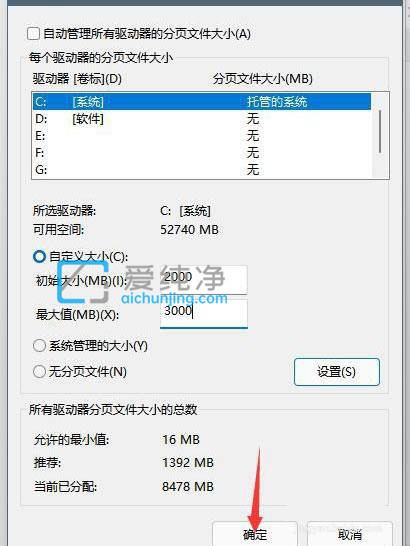
以上就是win11在哪里设置虚拟内存的方法了,更多精彩资讯,尽在爱纯净。
| 留言与评论(共有 条评论) |